
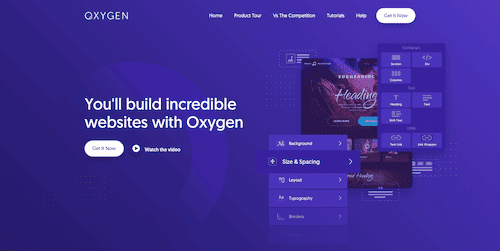

Además de las opciones de consulta por defecto, personalizada y manual disponibles para los elementos Easy Posts y Repeater,
también puedes elegir la opción avanzada.
Este tipo de consulta le permite construir visualmente una consulta basada en los parámetros de WP_Query y,
opcionalmente, en los datos dinámicos de WordPress.
Puedes crear prácticamente cualquier tipo de consulta que soporte WP_Query utilizando la opción de consulta avanzada:
La opción de consulta avanzada incluye unos cuantos preajustes que cubren algunos de estos casos de uso sin tener
que configurar manualmente la consulta.
Nota: las consultas avanzadas son un tema avanzado y es muy útil que entiendas cómo funciona WP_Query. Puedes
ver una lista completa de los parámetros de WP_Query, junto con la descripción
de su función, en https://www.billerickson.net/code/wp_query-arguments/.
Para comenzar a construir tu consulta, selecciona tu elemento Easy Posts o Repeater y
vete a la configuración de la consulta en el panel de propiedades. Elige la opción Advanced y luego,
si no estás usando un preajuste del menú desplegable de preajustes, haz click en Edit Query.
A continuación, verás el modal de consulta avanzada. Comienza a construir tu consulta haciendo clic en el botón
azul Add Query Parameter.
A continuación, elige el parámetro de consulta deseado en el desplegable.
Una vez elegido el parámetro, haga clic en el botón Add Value .
Dependiendo del parámetro elegido, se mostrará un campo de entrada de texto o un desplegable. Todos los campos
de entrada de texto en el modal de Consulta Avanzada pueden rellenarse con datos dinámicos haciendo clic en el
botón Data de un campo determinado.
Algunos parámetros de consulta aceptan varios valores o varios tipos de valores diferentes. Un ejemplo de esto es
tax_query, que acepta un array de datos para ayudar a identificar los puestos que deben ser devueltos.
Una vez que se elige array en el desplegable para tax_query, se pueden añadir valores al propio array para construir la consulta.
Como se puede ver en este ejemplo, es posible construir consultas muy complejas utilizando la opción de consulta avanzada.
También se pueden añadir múltiples parámetros de consulta a una consulta.
Para utilizar un campo de relación ACF, editar la consulta avanzada y añadir el parámetro post__in.
A continuación, añade un valor. A continuación, haz click en el botón data en el campo de valor del parámetro.
En el diálogo de Dynamic Data, click en Advanced Custom Field y luego en su campo de relación ACF de la lista de campos disponibles.
En la siguiente pantalla, asegúrate de poner una sola coma ( , ) en el campo separador.
A continuación, click INSERT.
Ahora, cierra el diálogo de Consulta Avanzada y haz click en Apply Query Params en el Panel de Propiedades para ver el resultado.
Nota que debe estar previsualizando un puesto con un campo de relación ACF poblado para ver los resultados como se espera.
Puede restringir aún más su consulta añadiendo post_type y otros parámetros para hacerla más eficiente.
Última modificación: 23 de junio de 2021
